هر دقیقه تقریباً 90,000 حمله به سایتهای وردپرسی صورت میگیرد. حملات بدافزاری موضوع مهمی هستند و اگر امنیت سایبری خود را به درستی مدیریت نکنید، ممکن است سایت و کسب و کار شما با خطر مواجه شوند.
بهتر است به فعالیتهای مخرب توجه نموده و آنها را مورد بررسی قرار دهید. در صورتی که سایت شما هک شده باشد، با اسکن وردپرس، میتوانید به دنبال بدافزارها بگردید و محتوای آسیبرسان را شناسایی و حذف کنید. در ادامه مقاله به بررسی بدافزار و دلیل اهمیت اسکن وردپرس پرداخته می شود.
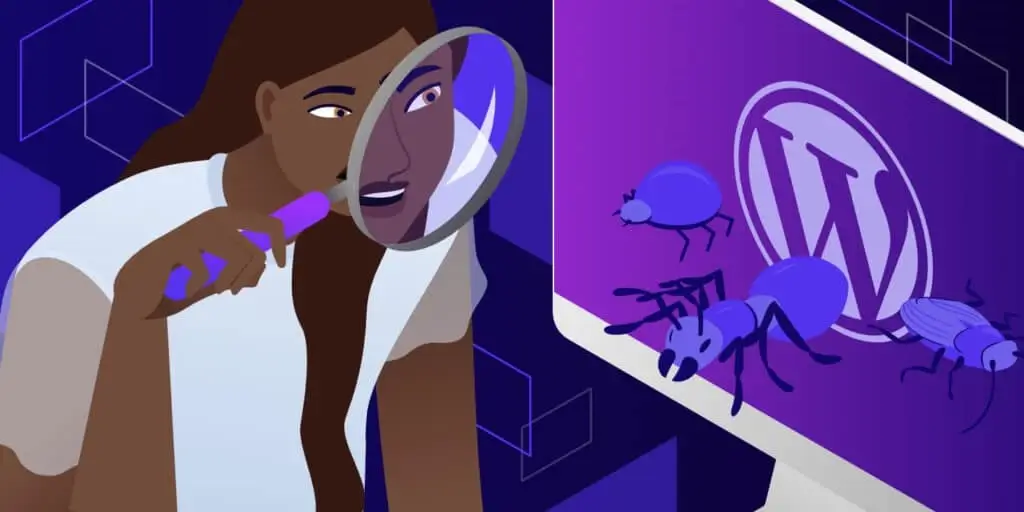
تصویر(1)
بدافزار (malware) چیست؟
malware (بدافزار) مخفف عبارت "malicious software" است. این عبارت برای تمامی نرمافزار مخرب به کار برده می شود. هکرها از بدافزارها برای دسترسی غیرمجاز به سایت وردپرس استفاده می کنند. بدافزارها می توانند روی سایت تاثیر منفی بگذارند و برای شما و بازدیدکنندگان خطر امنیتی جدی ایجاد نمایند.
معمولا اگر بدافزار در سایت شما وجود داشته باشد، از آن مطلع خواهید شد. نشانه های وجود بدافزار شامل موارد زیر است:
- عملکرد وبسایت شما مختل می شود.
- بازدیدکنندگان سایت شما پیام خطای "این سایت شامل بدافزار است" را مشاهده خواهند کرد.
- فایلها یا اسکریپتهای ناشناخته در سرور شما وجود دارند.
- صفحات شما با لینک های مضر پر شده اند.
- نمی توانید وارد سایت خود شوید.
- سایت تان پنجرههای پاپآپ ناخواسته ای ایجاد میکند.
- نحوه نصب بدافزار در سایتهای وردپرس
بدافزار با روش های مختلفی در سایت وردپرس نصب می شود. معمولا هکرها یا ربات ها از آسیبپذیریهای امنیتی سواستفاده میکنند. به عنوان مثال، اگر اقدامات امنیتی لازم برای جلوگیری از حملات Brute Force را انجام ندهید یا اگر رمز عبورتان ضعیف باشد، هکر میتواند به وبسایت دسترسی پیدا کند. در حملات Brute Force، رباتها یا هکرها مجموعههایی از نام کاربری و رمز عبور را به صورت خودکار در صفحه ورود سایت امتحان خواهند کرد.
افزونهها و قالبهای قدیمی نیز آسیبپذیریهای امنیتی هستند که هکرها میتوانند از آنها استفاده نموده و سایت شما را هدف قرار دهند. شبکههای رباتیک در اینترنت به دنبال وبسایتهایی با این آسیبپذیریها هستند و از آنها برای نصب بدافزار استفاده می کنند.
بدافزارها میتوانند با استفاده از لینکهای فیشینگ، به سرور وردپرس نفوذ کنند. این اتفاق ممکن است زمانی رخ دهد که به طور تصادفی روی لینک فیشینگ در یک ایمیل کلیک کنید یا از وبسایتی مخرب بازدید نمایید.
دلیل اهمیت اسکن وردپرس برای شناسایی بدافزار
بعضا ممکن است وجود بدافزار در سایت قابل تشخیص نباشد. بدین ترتیب، تشخیص و ردیابی بدافزارها به یک وظیفه چالشبرانگیز تبدیل خواهد شد و نیاز به روشها و ابزارهای امنیتی مناسب دارد. خوشبختانه، راهی آسان برای کشف آن وجود دارد. شما باید یک اسکن بدافزار انجام دهید. اسکن منظم برای شناسایی بدافزار بسیار مهم است.

تصویر(2)
اگر به طور منظم اقدام به اسکن بدافزار نکنید، خود را در معرض خطرات زیادی که شامل موارد زیر می شود قرار خواهید داد:
- جریمههای سئو: گوگل اغلب سایتهای مخرب را در لیست سیاه خود قرار میدهد که میتواند منجر به کاهش رتبه سایت در نتایج موتور جستجو گوگل شود.
- عملکرد نامناسب سایت: بدافزار میتواند به هکرها امکان استفاده از منابع سرور برای حمله به سایتهای دیگر را بدهد.
- قرارگیری آدرس IP در لیست سیاه: هکرها میتوانند از بدافزار برای ارسال ایمیلهای اسپم از آدرس IP وبسایت استفاده کنند. این موضوع ممکن است موجب قرار گرفتن آدرس IP شما در لیست سیاه سرویس دهندگان ایمیل اصلی شود.
- ایجاد خطرات احتمالی برای بازدیدکنندگان وبسایت: بدافزار میتواند یک خطر امنیتی برای بازدیدکنندگان وبسایت به وجود آورد.
بهترین ابزارهای اسکن بدافزار وردپرس
سادهترین روش برای اسکن سایت وردپرس، استفاده از افزونه امنیتی است. در ادامه مقاله به بررسی تعدادی از این پلاگین ها پرداخته می شود.
افزونه Wordfence
Wordfence یکی از سادهترین افزونهها برای تشخیص بدافزار است.
با نصب افزونه Wordfence می توانید به صورت دوره ای برای تشخیص بدافزارها جستجو انجام دهید. همچنین پس از اتمام اسکنها، Wordfence توصیههایی را برای اقداماتی که میتوانید برای رفع مشکلات امنیتی انجام دهید، ارائه خواهد داد. این افزونه در نسخههای رایگان و پولی قابل دسترس است.
افزونه Sucuri
Sucuri ابزار دیگری است که ویژگیهای ابتدایی اسکن بدافزار را ارائه میدهد و بسیار عالی می باشد. با Sucuri SiteCheck، میتوانید به سرعت URL وبسایت خود را اسکن کنید. همچنین، افزونه رایگان Sucuri اعلانهای ایمیلی درباره مسائل امنیتی و حفاظت فایروال ارائه میدهد.
افزونه iThemes Security
یک گزینه عالی دیگر افزونه iThemes Security است. این افزونه، که در گذشته با نام Better WP Security شناخته میشد، بیش از 30 ویژگی امنیتی دارد که میتواند وبسایت شما را در برابر انواع حملات محافظت کند. هر یک از این ابزارها قادر خواهند بود به شما در اسکن وردپرس کمک کنند. در ادامه مقاله به بررسی افزونه Wordfence پرداخته می شود.
نحوه اسکن وردپرس در چهار مرحله
اگر فکر میکنید وبسایت وردپرس شما هک شده است، میتوانید مراحل زیر را دنبال کنید.
مرحله اول: نصب افزونه امنیتی Wordfence
در صورتی که به حساب مدیر دسترسی دارید، طبق تصویر ذیل از طریق پیشخوان وردپرس، به بخش "افزونه ها > افزودن افزونه تازه" مراجعه نمایید. سپس در بخش جستجو، کلمه Wordfence را جستجو نمایید و روی گزینه "هم اکنون نصب نمایید" کلیک کنید.
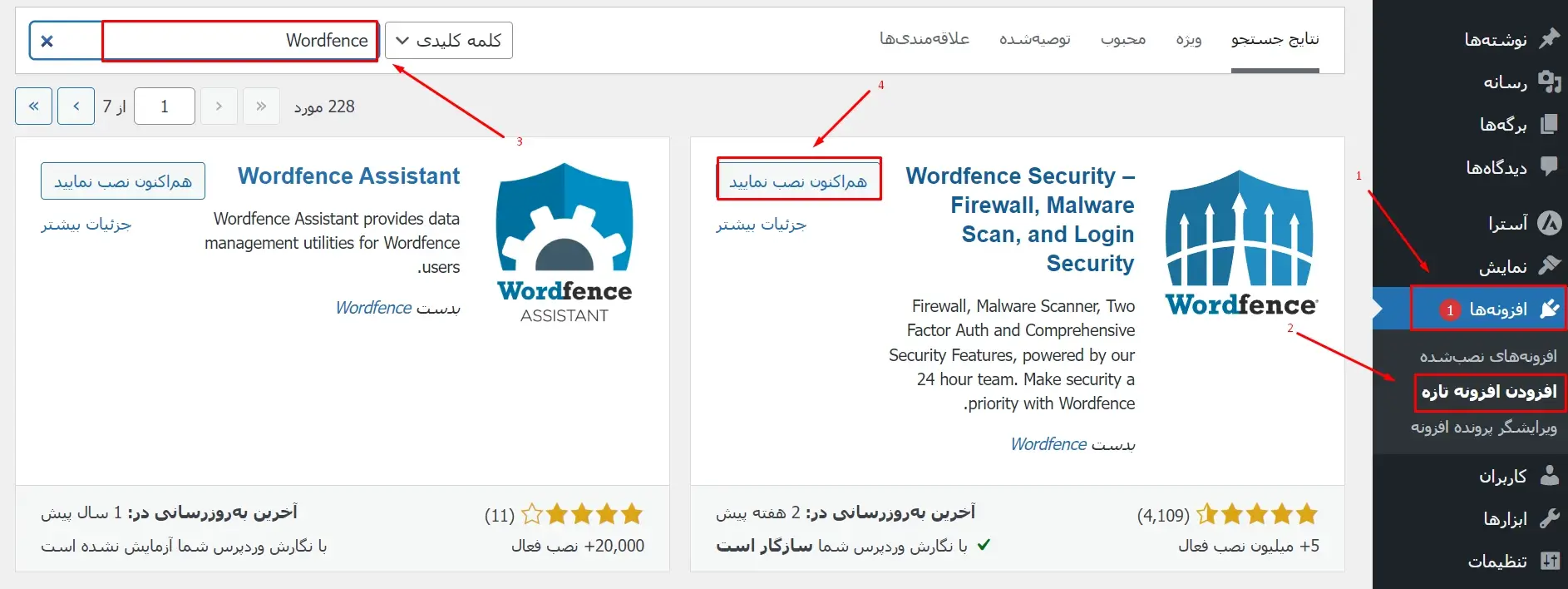
تصویر(3)
بعد از نصب افزونه، روی گزینه "فعالسازی" کلیک نمایید.
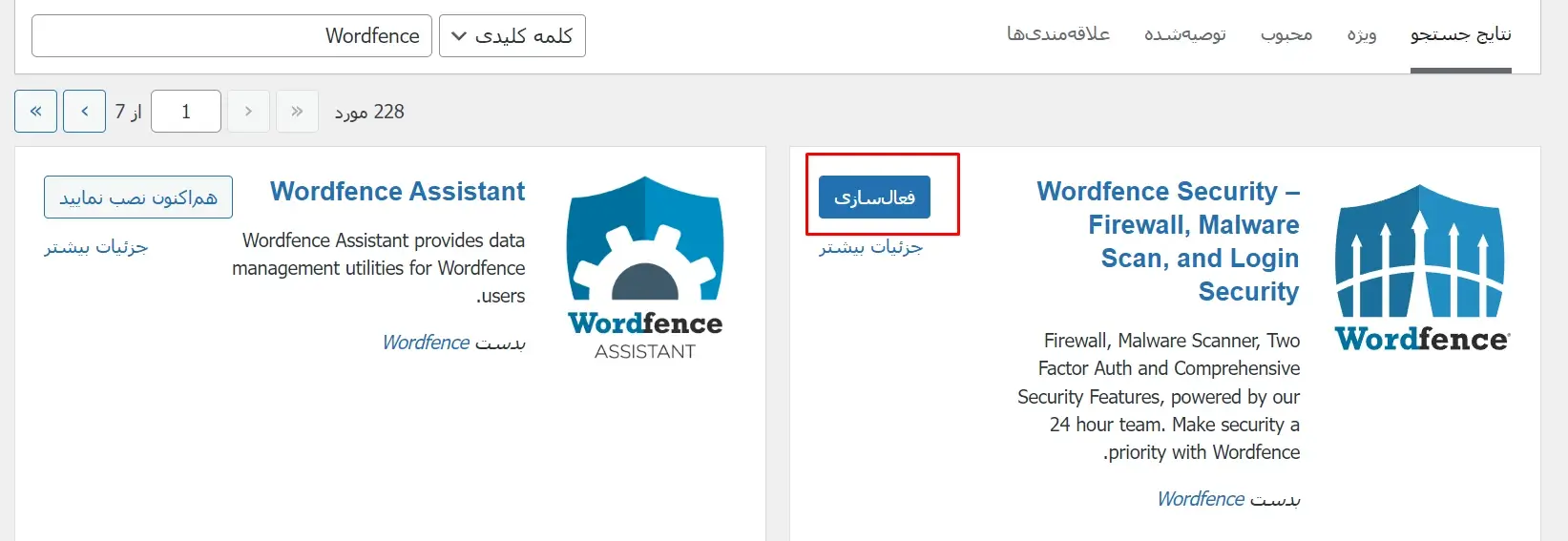
تصویر(4)
مرحله دوم: پشتیبانگیری از وبسایت وردپرس
پیشنهاد می شود قبل از اعمال تغییرات نسخه پشتیبان تهیه نمایید.
مرحله سوم: اجرای اسکن و حذف فایلهای بدافزار
مرحله بعدی اجرای اسکن بدافزار است. افزونه Wordfence به صورت خودکار و روزانه وبسایت شما را اسکن می کند اما میتوانید این فرآیند را به صورت دستی نیز آغاز نمایید.
بدین منظور به بخش "Wordfence > Scan" مراجعه کنید.
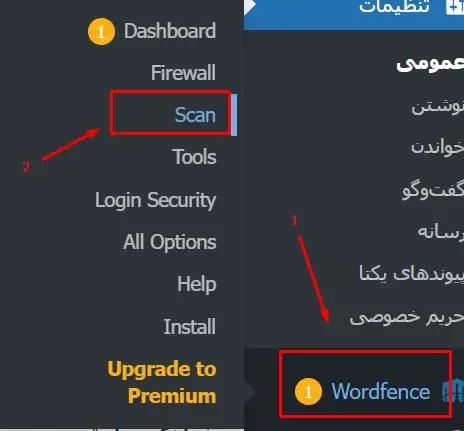
تصویر(5)
سپس روی گزینه "START NEW SCAN" کلیک کنید.
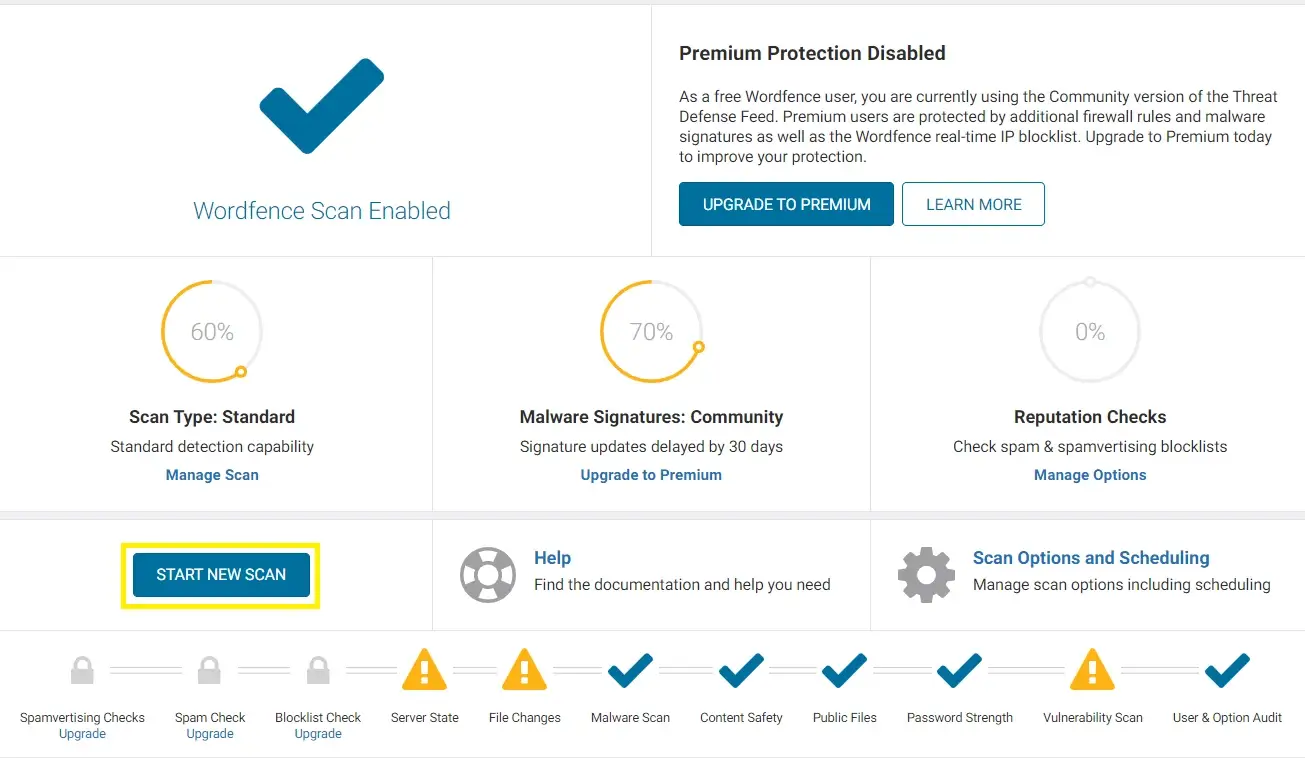
تصویر(6)
بدین ترتیب، Wordfence شروع به جستجوی بدافزارها، تغییرات در فایل ها و موارد دیگر در وبسایت شما میکند. بعد از پایان اسکن، می توانید یک تجزیه و تحلیل کامل از نتایج را مشاهده کنید.
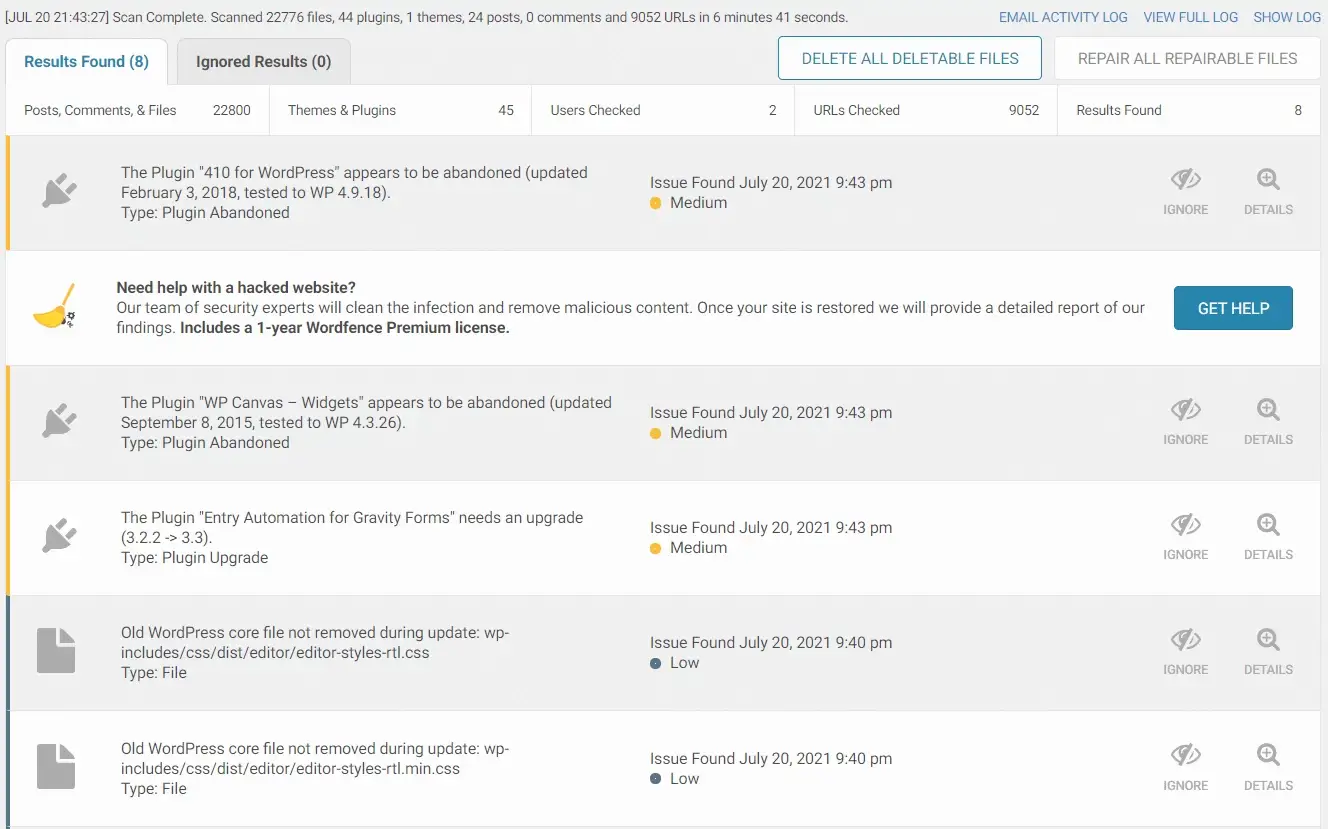
تصویر(7)
مرحله چهارم: اقداماتی را برای افزایش امنیت سایت خود در نظر بگیرید
ممکن است پس از حذف فایلهای مخرب، بخواهید اقداماتی برای افزایش امنیت سایت خود انجام دهید.
- تغییر رمزها: بهتر است تمام رمزهای عبور وبسایت خود را تغییر دهید.
- تنظیم احراز هویت دو مرحله ای: تنظیم احراز هویت دو مرحله ای روی سایت شما، یک لایه دیگر از امنیت را برقرار می کند.
- بررسی منظم امنیت سایت: میتوانید تنظیمات Wordfence را تغییر داده و برای شناسایی برنامههای مخرب بررسی منظم انجام دهید.
- بکاپ گیری مجدد: با پاکسازی سایت از برنامه های مخرب، اقدام به تهیه بکاپ جدید نمایید. بدین ترتیب، در صورت بروز هرگونه مشکل احتمالی می توانید نسخه پشتیبان تهیه شده را بازگردانی کنید.
جمع بندی
نرمافزارهای مخرب همیشه یک تهدید برای کاربران وردپرس محسوب می شوند. با اسکن وردپرس، انجام بررسیهای منظم جهت شناسایی بدافزارها و رعایت موارد امنیتی، سایت شما ایمن خواهد ماند.

